Il PC si avvia sempre due volte? 5 modi per fermarlo definitivamente
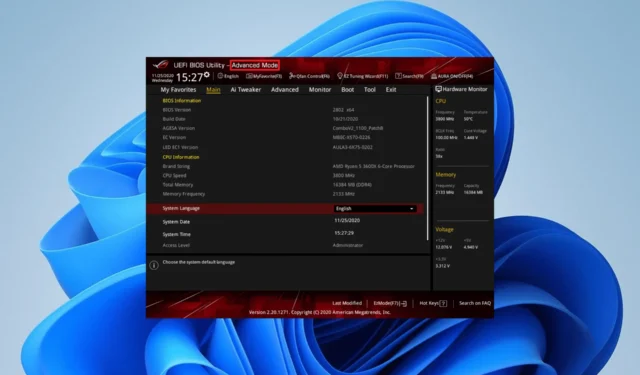
I problemi di avvio sono tra i terribili problemi che gli utenti non vogliono incontrare a causa della tecnicità solitamente coinvolta nella loro risoluzione. Alcuni dei nostri lettori segnalano che il loro PC si avvia sempre due volte.
Perché il mio PC si avvia due volte?
Di seguito sono elencati alcuni dei motivi principali per cui il tuo PC si avvia sempre due volte prima dell’avvio:
- Overclocking : se esegui l’overclocking del dispositivo attivando la sovratensione PLL, il PC potrebbe riavviarsi 2 volte prima dell’avvio. Quello che devi fare qui è disabilitare tutte le funzionalità di overclocking.
- Problemi con l’avvio rapido : questo problema può essere causato dalla funzione Avvio rapido che consente al PC di avviarsi rapidamente dopo averlo spento. La disabilitazione di questa funzione dovrebbe aiutarti a risolvere il problema.
- PC obsoleto : se il tuo sistema è obsoleto, è probabile che riscontri diversi problemi, incluso questo. Devi aggiornare il tuo sistema operativo all’ultima versione per ripristinare il normale servizio sul tuo dispositivo.
- BIOS obsoleto : a volte, il dispositivo potrebbe avviarsi più volte perché il BIOS è obsoleto. Per risolvere questo problema, è necessario installare l’ultima versione del BIOS e aggiornarla.
Ora che conosciamo le possibili cause, andiamo avanti e applichiamo le soluzioni seguenti.
Come posso riparare il mio PC se si avvia sempre due volte?
Prima di esplorare le correzioni più dettagliate in questa sezione, di seguito sono riportati alcuni passaggi di base per la risoluzione dei problemi da provare:
- Aggiorna il tuo BIOS dal sito Web del produttore.
- Assicurati che anche Windows sia aggiornato.
- Rimuovi una delle tue RAM se ne usi due per verificare se il problema riguarda una di esse. Prova con un’altra RAM se ne usi solo una.
- Sostituire la batteria CMOS (se applicabile).
Un’altra opzione è semplicemente ignorarla perché questo è comune nelle schede madri ASUS che hanno dual boot.
Quindi, se il tuo dispositivo si avvia normalmente al secondo avvio senza alcun problema, potresti ignorarlo, soprattutto se non stai overcloccando nulla e il tuo BIOS è aggiornato.
Tuttavia, puoi approfondire le correzioni di seguito se desideri eliminare questo problema.
1. Disabilitare l’avvio rapido
- Premi Windows + S, digita control e seleziona Pannello di controllo .
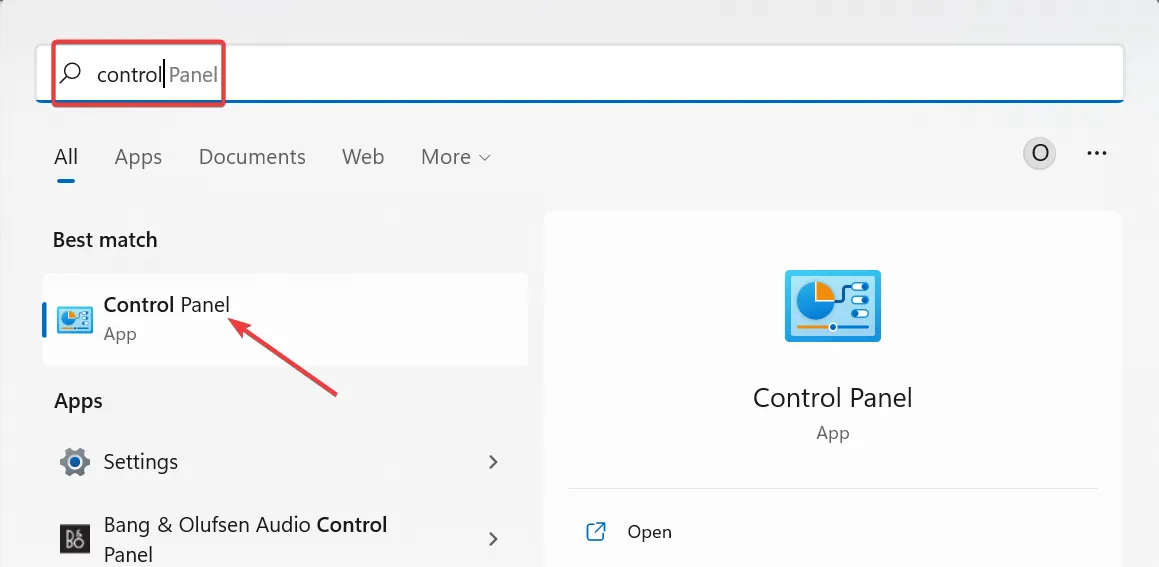
- Scegli Sistema e sicurezza .
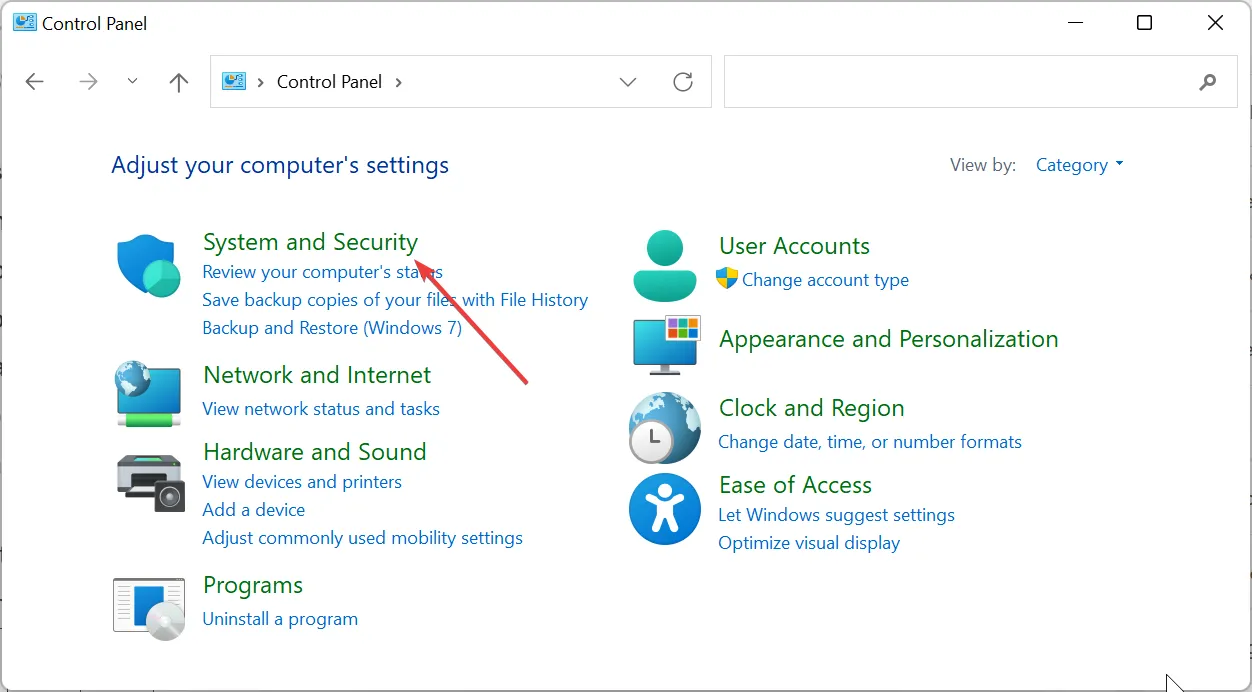
- Ora seleziona Opzioni risparmio energia .
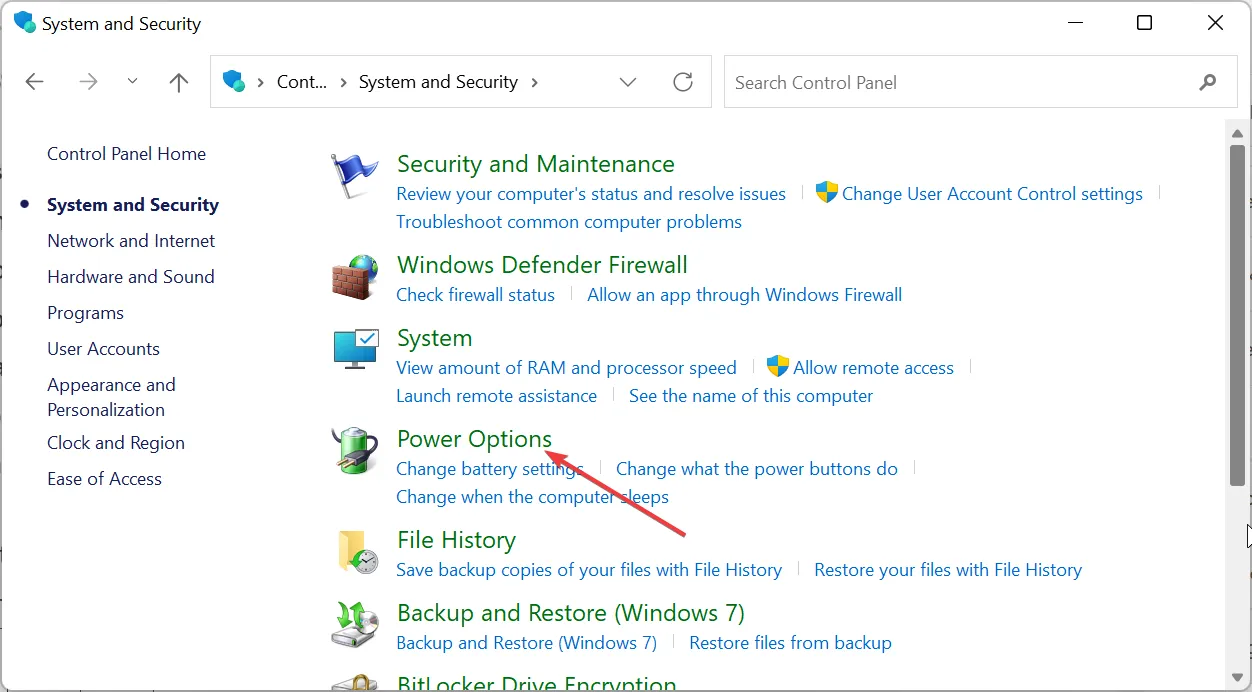
- Fare clic sull’opzione Scegli cosa fanno i pulsanti di accensione nel riquadro a sinistra.
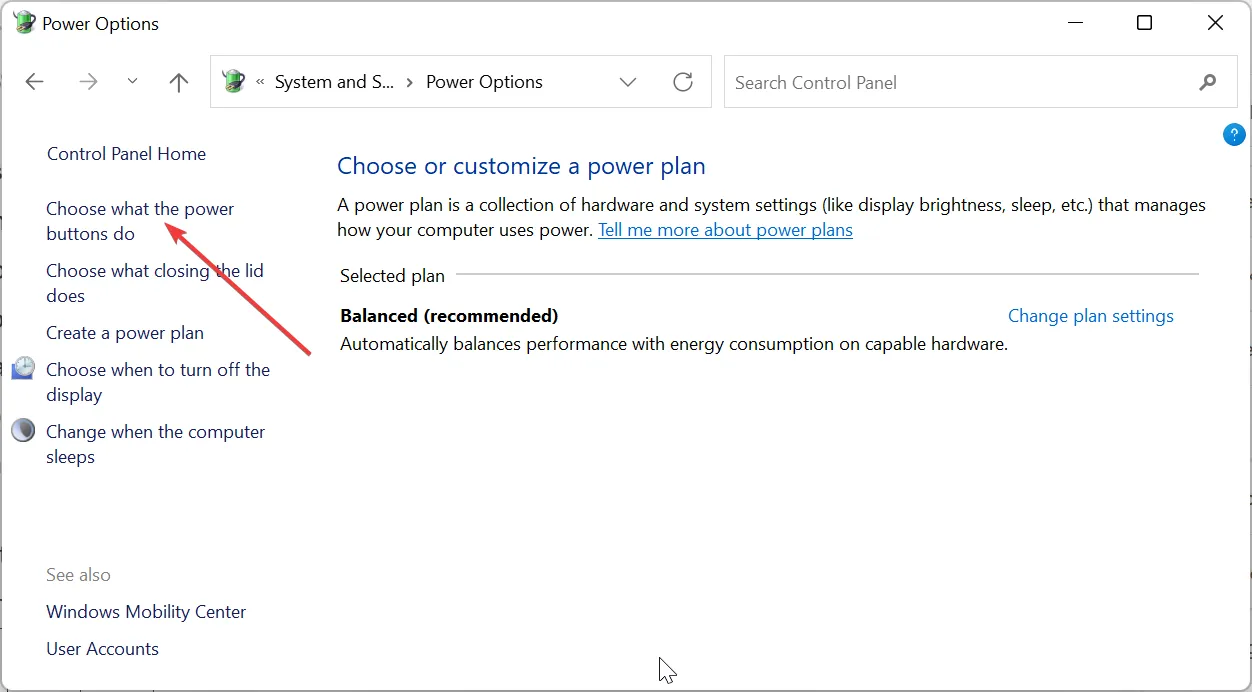
- Successivamente, fai clic su Modifica impostazioni attualmente non disponibili .
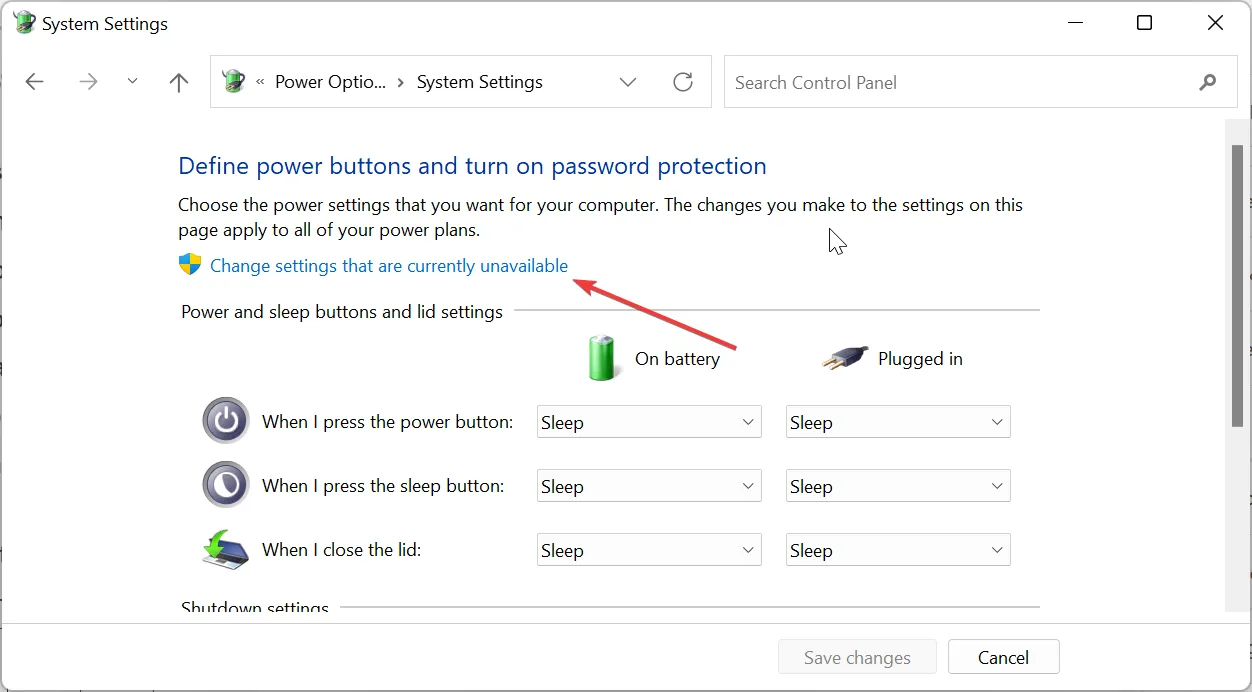
- Deseleziona la casella Attiva avvio rapido (consigliato) .
- Infine, fai clic sul pulsante Salva modifiche .
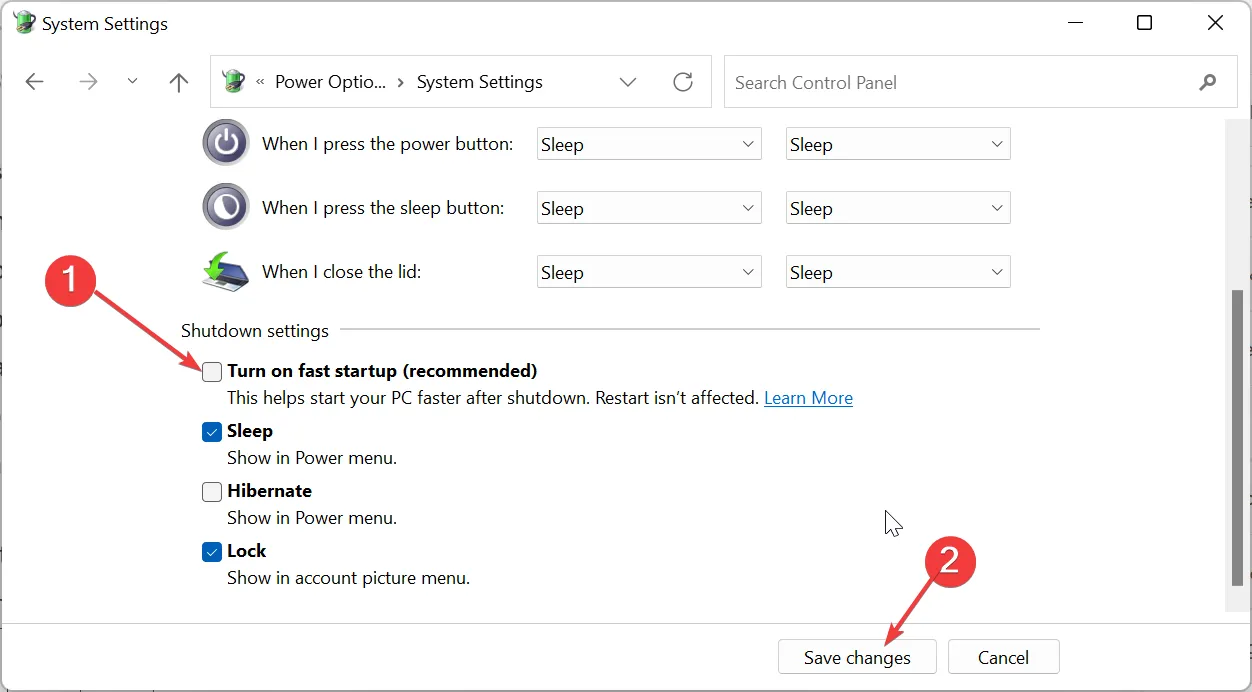
La funzione Fast Startup non consente al PC di spegnersi completamente nel tentativo di aumentare il tempo di avvio. Questo è il motivo per cui il PC di alcuni utenti si avvia sempre due volte. Quindi è necessario disabilitare la funzione per risolvere il problema.
2. Disabilitare la sovratensione PLL interna
- Spegni il PC e riaccendilo. Continua a premere il tasto BIOS ( F2, Delo quello corrispondente per il tuo PC) quando viene visualizzato il logo del produttore per accedere al BIOS.
- Ora, usa i tasti freccia per navigare fino all’opzione AI Tweaker in alto e premi Enter. In alcuni BIOS troverai invece Extreme Tweaker.
- Quindi, scorrere verso il basso e selezionare Sovratensione PLL interna .
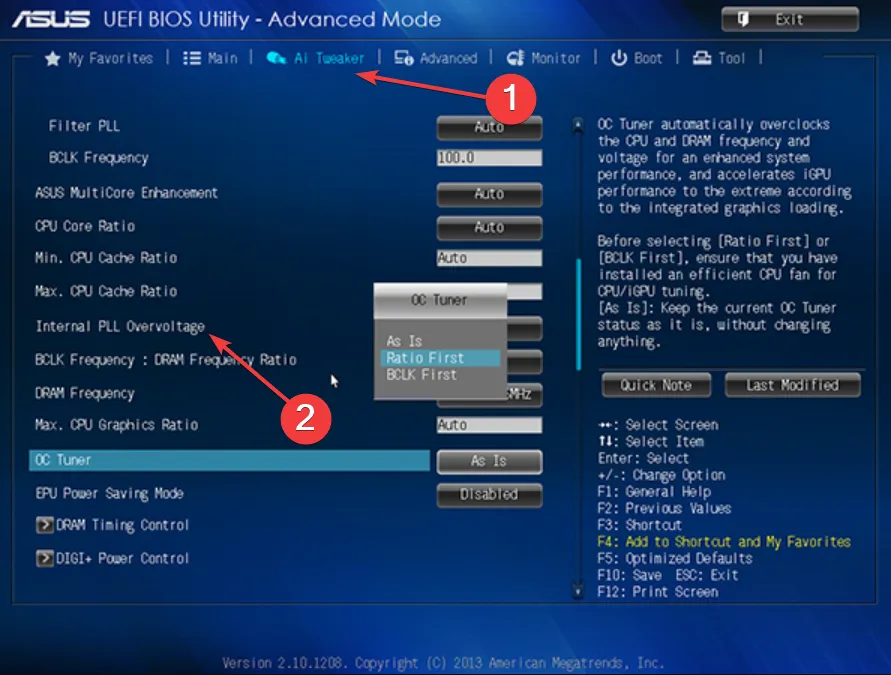
- Infine, imposta il suo valore su Disabled , salva le modifiche e riavvia il PC.
La sovratensione PLL della CPU consente di raggiungere una frequenza più elevata sulla CPU. Viene utilizzato principalmente dagli utenti che desiderano raggiungere i 4,6 GHz e oltre.
Tuttavia, è noto che questa funzione causa problemi di sospensione ed è stato segnalato che fa in modo che un PC si avvii sempre due o più volte. Quindi, se non hai bisogno di una frequenza della CPU elevata, dovresti disabilitare la funzione.
Si noti che la configurazione del BIOS potrebbe differire: quanto sopra è per il BIOS ASUS. Ma le differenze non dovrebbero essere troppo ampie.
3. Abilita l’accensione tramite PCIe
- Accedere al BIOS come mostrato nel passaggio 1 della soluzione 4 .
- Passare alla scheda Avanzate in alto utilizzando i tasti freccia e premere Enter .
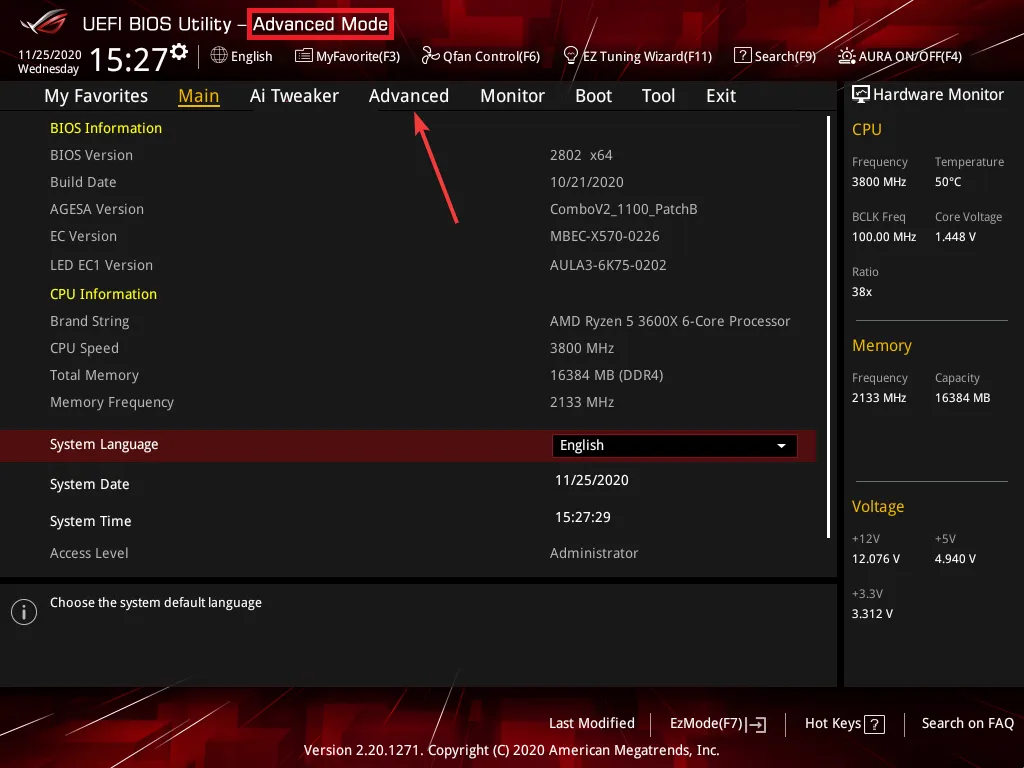
- Ora, seleziona Configurazione APM nella pagina successiva.
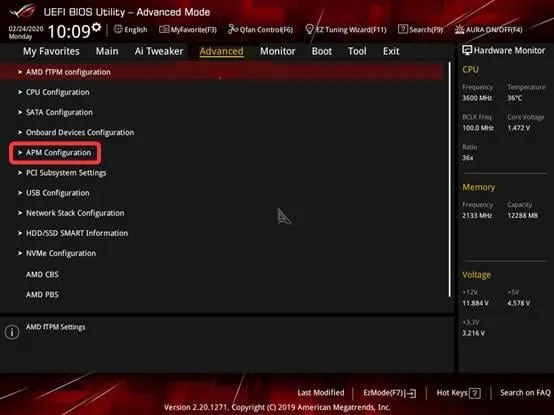
- Selezionare l’opzione Accensione tramite PCl-E.
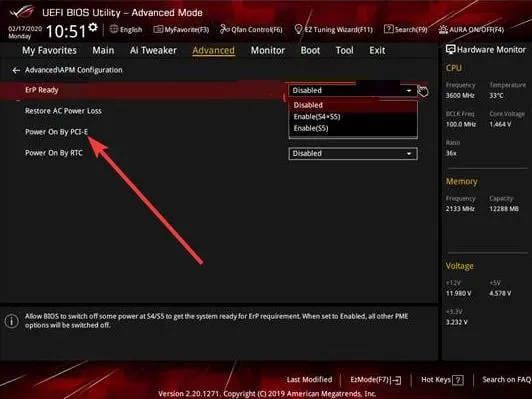
- Impostalo su Abilita .
- Infine, salva le impostazioni e riavvia il PC.
La funzione Power On by PCle fa sì che il tuo dispositivo si avvii rapidamente quando rileva una rete. Questo può migliorare il tempo di avvio ed eliminare i fattori che fanno sì che il tuo PC si avvii sempre due volte.
4. Disattiva ERP
- Accedi al BIOS come mostrato nelle soluzioni precedenti.
- Seleziona la scheda Avanzate in alto.
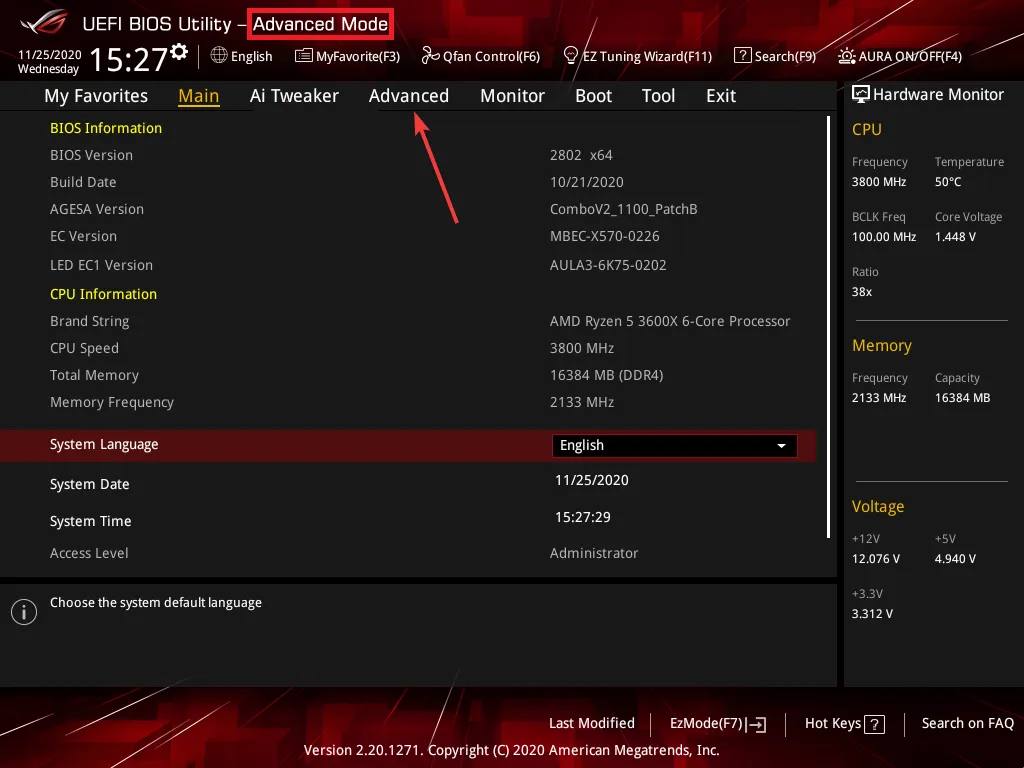
- Successivamente, scegli Configurazione APM .
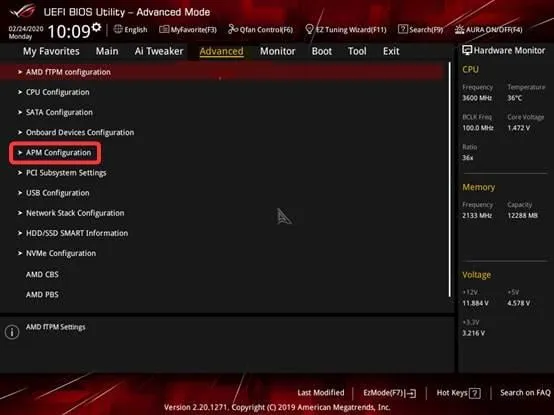
- Passare a ErP Ready e premere Enter per selezionarlo.
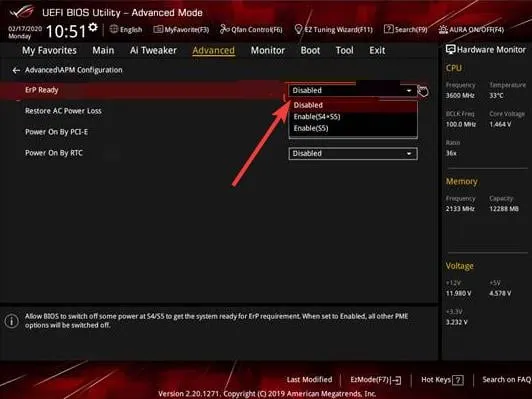
- Infine, scegli l’ opzione Disabilita , salva le modifiche e riavvia il sistema.
La modalità ErP aiuta a migliorare il risparmio energetico sul tuo PC. Quindi, il tuo PC si spegne completamente e potrebbe richiedere che si avvii sempre due volte per riavviarsi. Inoltre, disabilita automaticamente le funzioni di riattivazione come l’accensione tramite PCIe e l’accensione tramite tastiera.
Quindi, è necessario disabilitarlo per superare il problema.
5. Disattiva XMP
- Accedi al BIOS come mostrato nelle soluzioni precedenti.
- Passare alla scheda Ai Tweaker e selezionarla.
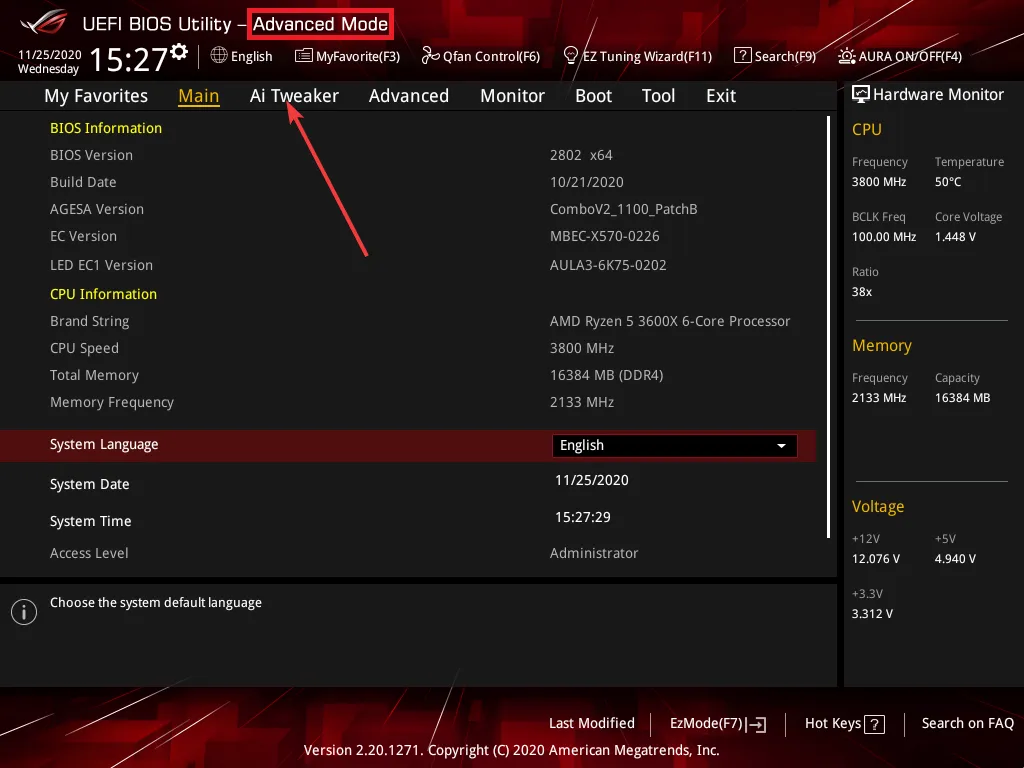
- Ora scegli Ai Overclock Tuner .
- Impostalo su Auto e salva le modifiche.
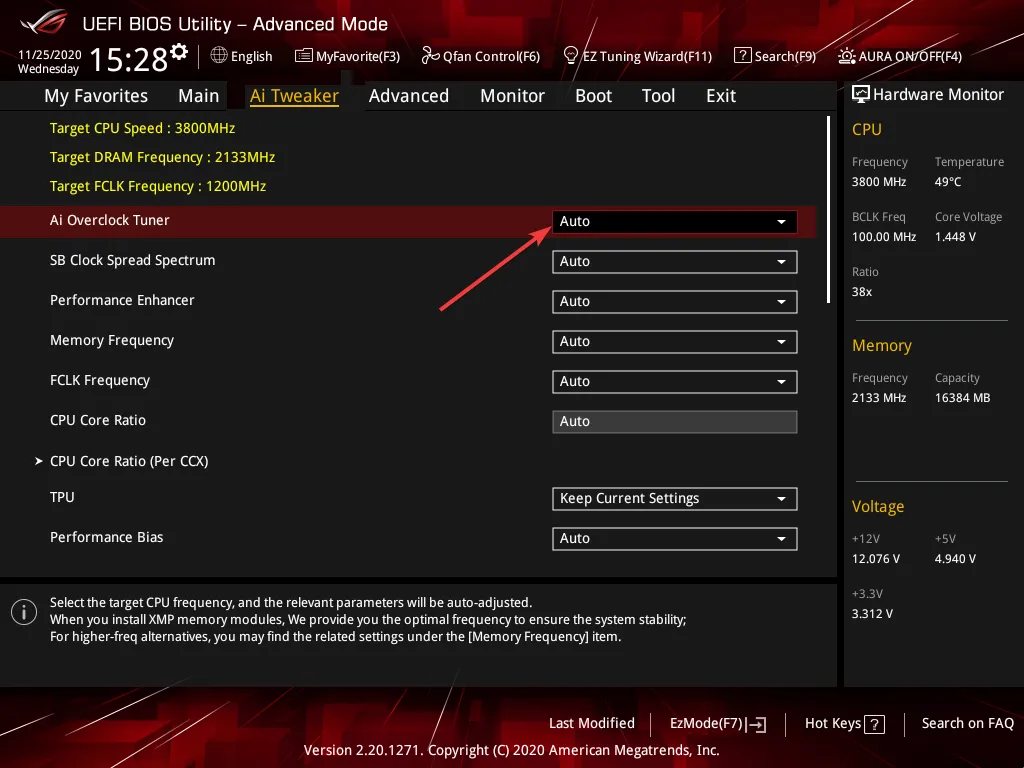
- Infine, riavvia il PC.
XMP è la funzione di overclock sicuro inclusa nel BIOS. Tuttavia, ci sono alcuni dispositivi con specifiche che non sono compatibili con questa funzione.
Se stai utilizzando un dispositivo di questo tipo, potrebbe essere il motivo per cui il tuo PC si avvia sempre due volte. Quindi, è necessario disabilitare definitivamente la funzione. Nota che sulle schede madri AMD vedrai DOCP invece di XMP.
Sentiti libero di farci sapere la soluzione che ti ha aiutato a risolvere questo problema nei commenti qui sotto.



Lascia un commento